怎么快速在线重装系统win10-如何快速在线重装系统win10

怎么快速在线重装系统win10
对于很多用户来说,传统意义上的重装系统方式往往较为复杂,涉及到诸多专业的操作步骤和准备工作,让人望而却步。但现在,有了一键重装系统工具,能够让我们快速在线重装系统Win10,其操作非常简单,无需用户具备专业的计算机知识。下面,我们一起来了解如何快速重装win10。

使用在线电脑重装系统软件
二、注意事项
1、暂时关闭杀毒软件、防火墙等安全工具,避免拦截或误删重装相关文件。
2、将桌面上、文档、图片、视频等重要文件备份到移动硬盘、U盘或云存储中,防止重装系统时数据丢失。
3、根据电脑配置和使用需求选择Windows版本(如旗舰版、专业版等)。
三、一键重装win10步骤
1、双击打开重装系统软件,进入主界面,按照提示退出防火墙和杀毒软件避免遭受拦截。
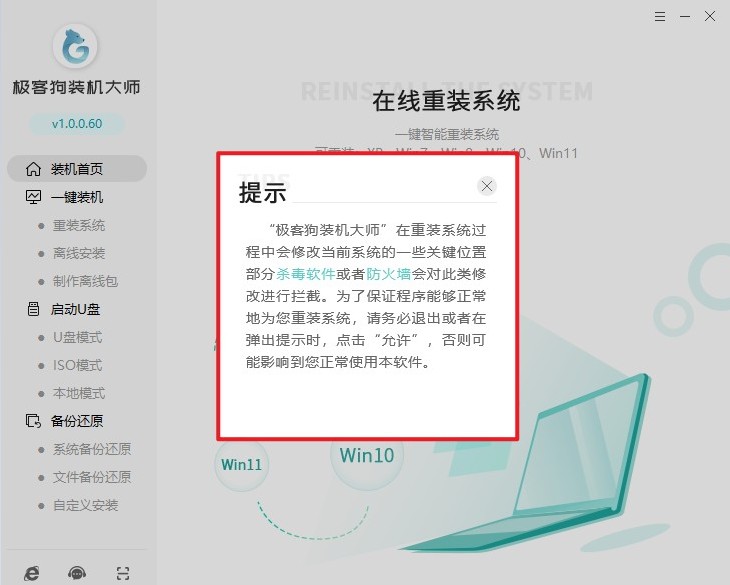
2、选择立即重装,进入系统重装流程。
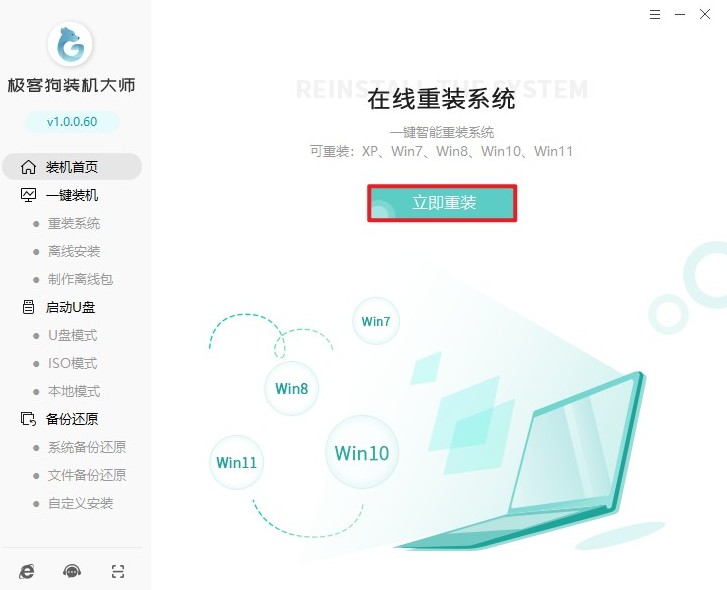
3、软件自动检测硬件,并推荐Win10版本,可直接确认。
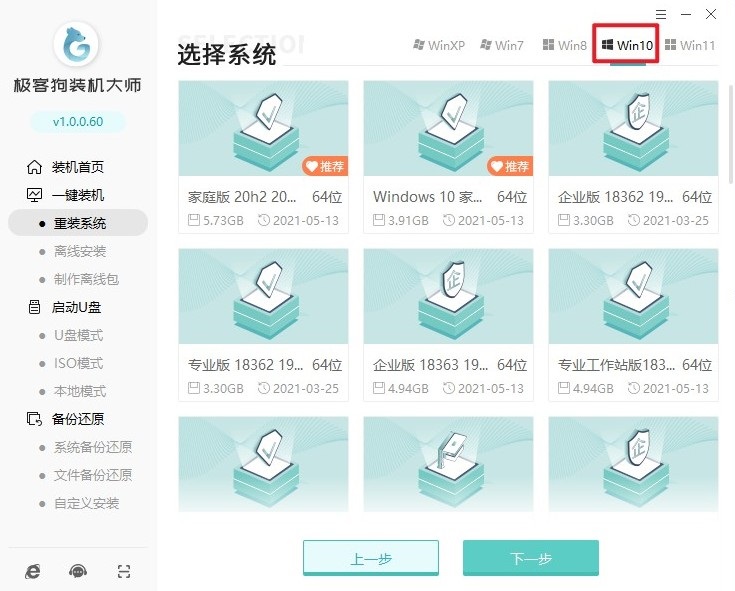
4、按需选择常用软件,不需要则取消勾选。
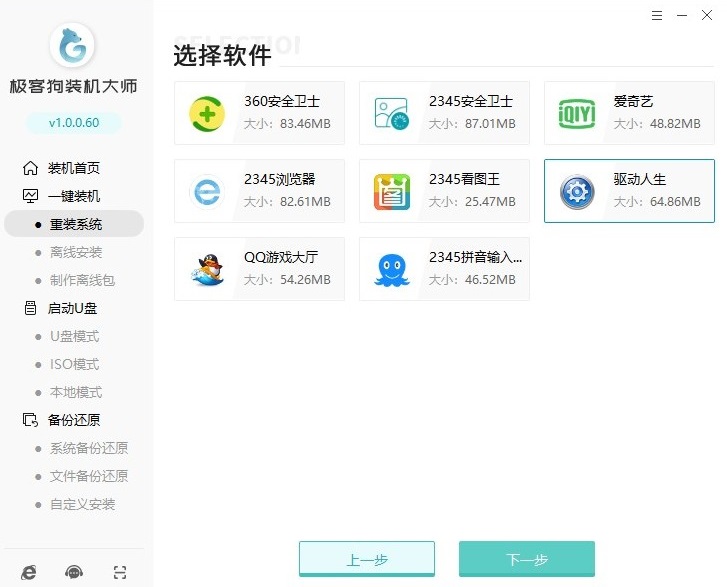
5、勾选重要文件备份到其他分区以免丢失。
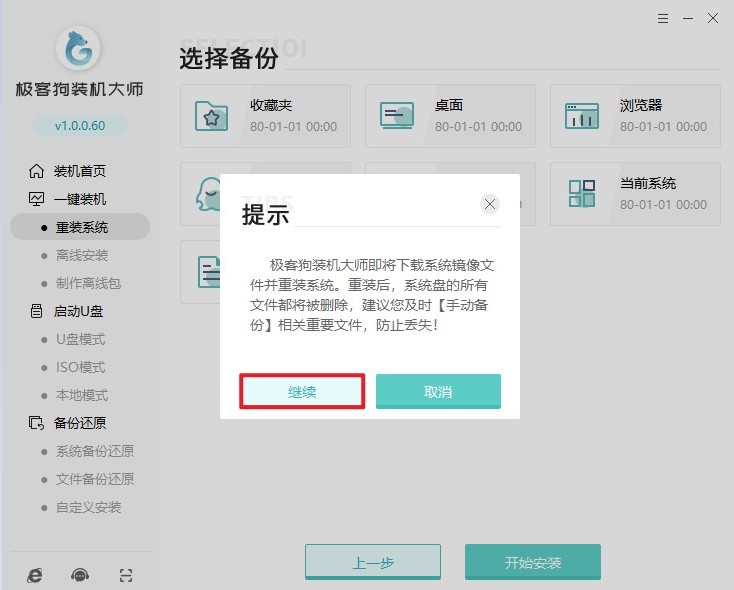
6、接下来,点击“开始安装”,等待资源下载完毕。
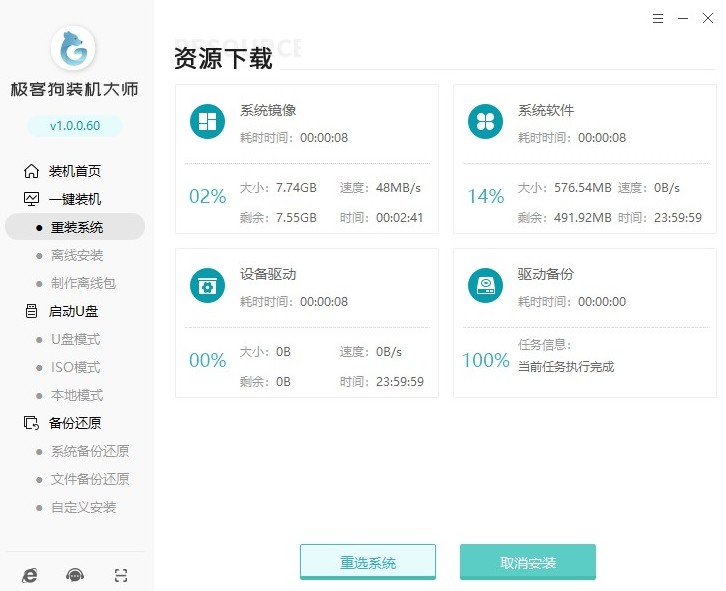
7、下载时间较长,保持网络稳定,勿中断。
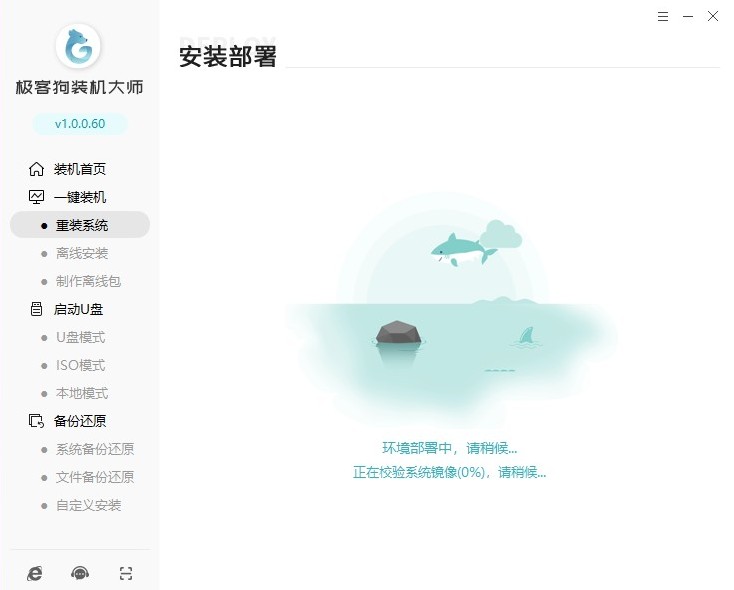
8、下载完成后,软件提示重启,点击“立即重启”进入PE系统。
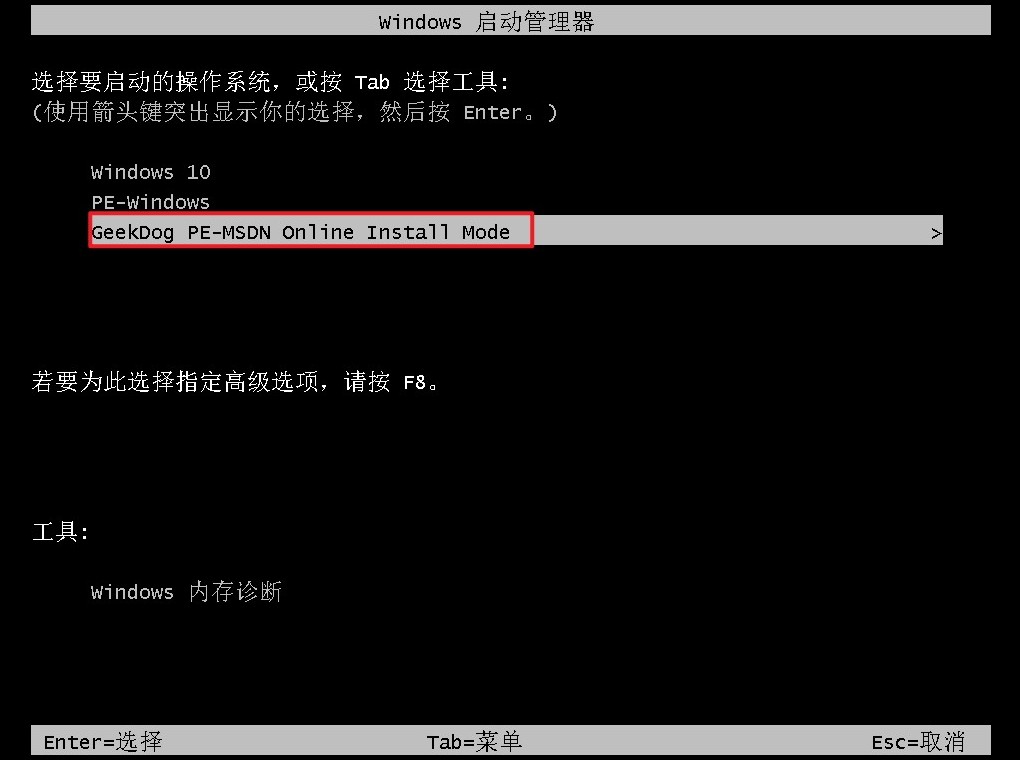
9、重装系统软件将自动完成格式化C盘、安装Win10并配置基础设置等操作。
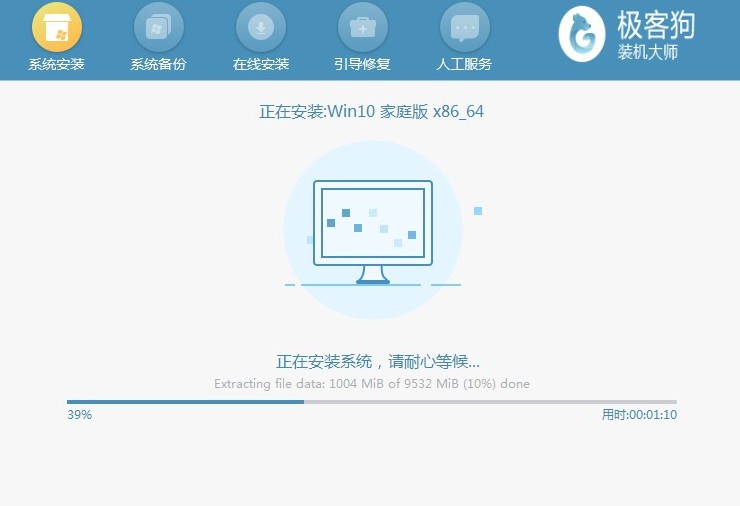
10、安装完成后,再次重启电脑,进入全新Win10桌面。
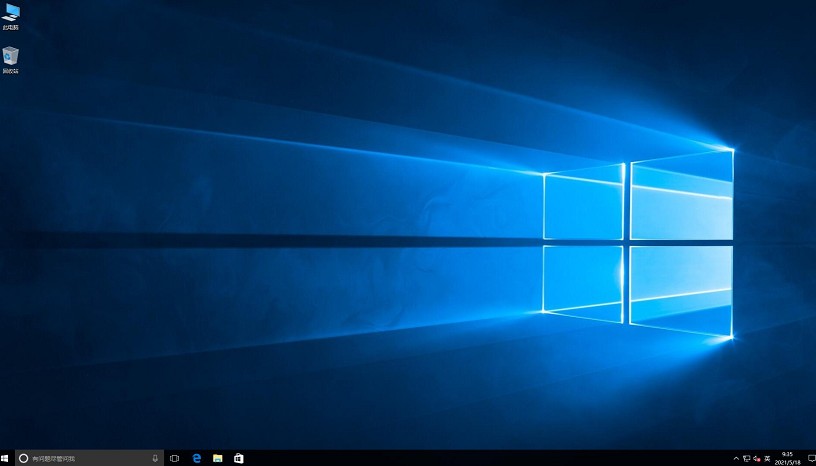
以上教程讲解了,怎么快速在线重装系统win10。借助一键重装系统工具来快速在线重装系统Win10是多么便捷的事情。用户只要按照相应的步骤进行操作,就能在短时间内让电脑焕然一新,重新拥有流畅稳定的运行状态。希望这个方法对你有帮助。
原文链接:https://www.jikegou.net/cjwt/6041.html 转载请标明
极客狗装机大师,系统重装即刻简单
一键重装,备份还原,安全纯净,兼容所有

